UptoDateMac アドウェアを削除する方法 (完全な Mac ガイド)
飛び込む前に
インターネットを閲覧するには強力な保護が必要です。SpyHunter は、コンピューターのセキュリティを強化するように設計されています。
今すぐ、より安全なオンライン体験に向けて一歩を踏み出しましょう。 Mac用SpyHunterをここからダウンロードしてください! デバイスをデジタルの危険から保護し、安全なブラウジング体験で安心してお楽しみください。

UptoDateMac は、アドウェアまたは PUP として分類される、Mac 上の招かれざる客です。その主な役割は、広告ストリームを配信し、特定の Web サイトに誘導して、クリック課金モデルを通じて作成者に収益をもたらすことです。
ただし、このようなアプリは深刻な影響を及ぼす可能性があり、システムの速度低下や危険な Web コンテンツへの潜在的露出につながります。アドウェアの詳細とシステムから UptoDateMac を削除する方法については、この完全なガイドをお読みください。
mac-uptodate.comとは何ですか?
UptoDateMac または mac-uptodate.com は、Mac ユーザーをターゲットにしたアドウェアです。広告は少々煩わしいように思えるかもしれませんが、システムやセキュリティに悪影響を与える可能性があります。
このアドウェアは、バンドルされたソフトウェアのダウンロードを通じて静かにインストールされ、カスタマイズされた広告をユーザーに押し付け始めます。クリックを促す魅力的なオファーや特典が付いていることもあります。
これらのクリックによる収益は UptoDateMac の生命線であり、Mac ユーザー エクスペリエンス全体を台無しにします。
UptoDateMac によって生成される広告の種類
UptoDateMac は以下の形式で広告を生成します:
- ポップアップ:画面にポップアップ表示され、作業を中断する広告。
- バナー: Web ページの上部または下部に表示される広告。
- インタースティシャル広告:見たいコンテンツの前に表示される全画面広告。
これらの広告には、作成者の利益のために有害な Web サイトや無関係なコンテンツへのリンクが含まれている場合があります。
UptoDateMac が Mac システムに侵入する方法
一般的な配布方法
- ソフトウェアのバンドル: UptoDateMac には、細かい文字を読まずにダウンロードしてインストールするソフトウェアがバンドルされています。
- 欺瞞的な広告:誤解を招く広告をクリックすると、知らないうちに UptoDateMac をダウンロードする可能性があります。
- マルバタイジング:マルウェアを含む広告は、ユーザーをだましてクリックさせます。
UptoDateMacの影響
UptoDateMac の主な目的は収益を上げることですが、Mac にインストールすると重大な欠点がいくつかあります。
- パフォーマンスの低下: Mac の速度が低下します。
- ブラウジングの中断:広告やリダイレクトによってブラウザが混雑します。
- プライバシーの問題:クッキーやその他のトラッカーを使用して閲覧データを収集し、プライバシーを侵害します。
MacからUptoDateMacを削除する方法
広告を取り除き、安心を取り戻すには、Mac から UptoDateMac を削除するステップバイステップのアプローチが必要です。これには、計画、準備、手動と自動の両方の削除方法が含まれます。
削除前の考慮事項
UptoDateMac のコンポーネントを正確に識別する必要があります。誤ってシステム ファイルを削除すると、問題が発生する可能性があります。技術に詳しくない場合は、サポートを求めるか、信頼性の高い自動削除ツールを使用することを検討してください。
MacからUptoDateMacを削除する準備をする
- 重要なデータのバックアップ:まず、Mac に保存されているすべての必要なデータをバックアップします。次に、外部ストレージ デバイスまたは信頼できるクラウド サービスを使用して、安全なバックアップを作成します。
- システム設定のバックアップ:データのバックアップに加えて、クリーンアップ プロセス中に意図しないデータ損失が発生しないように、重要なシステム設定のバックアップも検討してください。
手動削除手順
手動で削除すると完全な制御が可能になりますが、複雑であり、高度なコンピューター スキルが必要です。
このプロセスでは、mac-uptodate.com に関連付けられているすべてのファイル、フォルダー、設定を識別して削除します。
ステップ1: 悪意のある構成プロファイルを削除する
-
System Settingsを起動し、Privacy & SecurityのProfilesセクションに移動します。
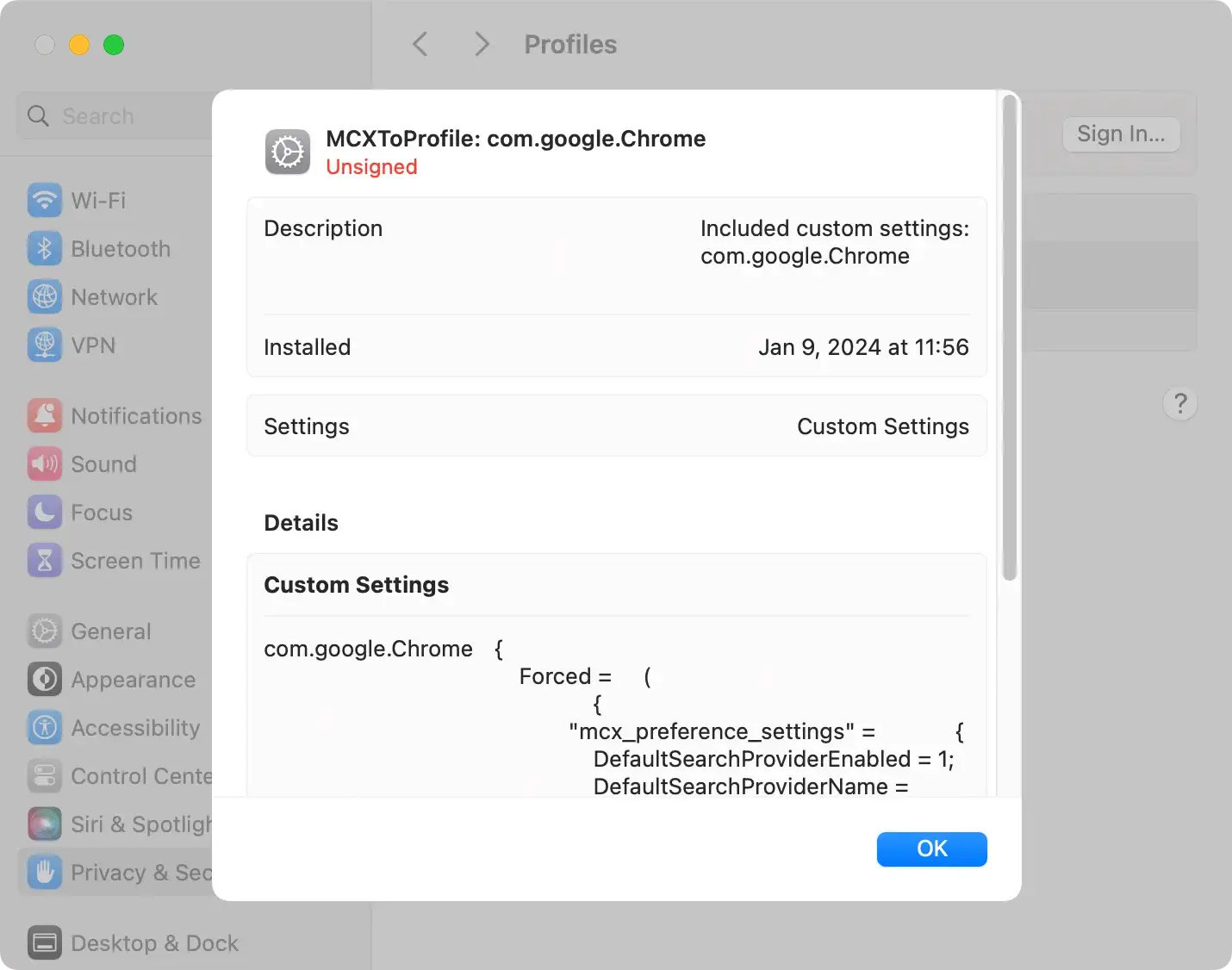
- プロフィールのリストを調べて、疑わしいものを特定します。
- 削除を開始するには、マイナス (-) ボタンをクリックします。
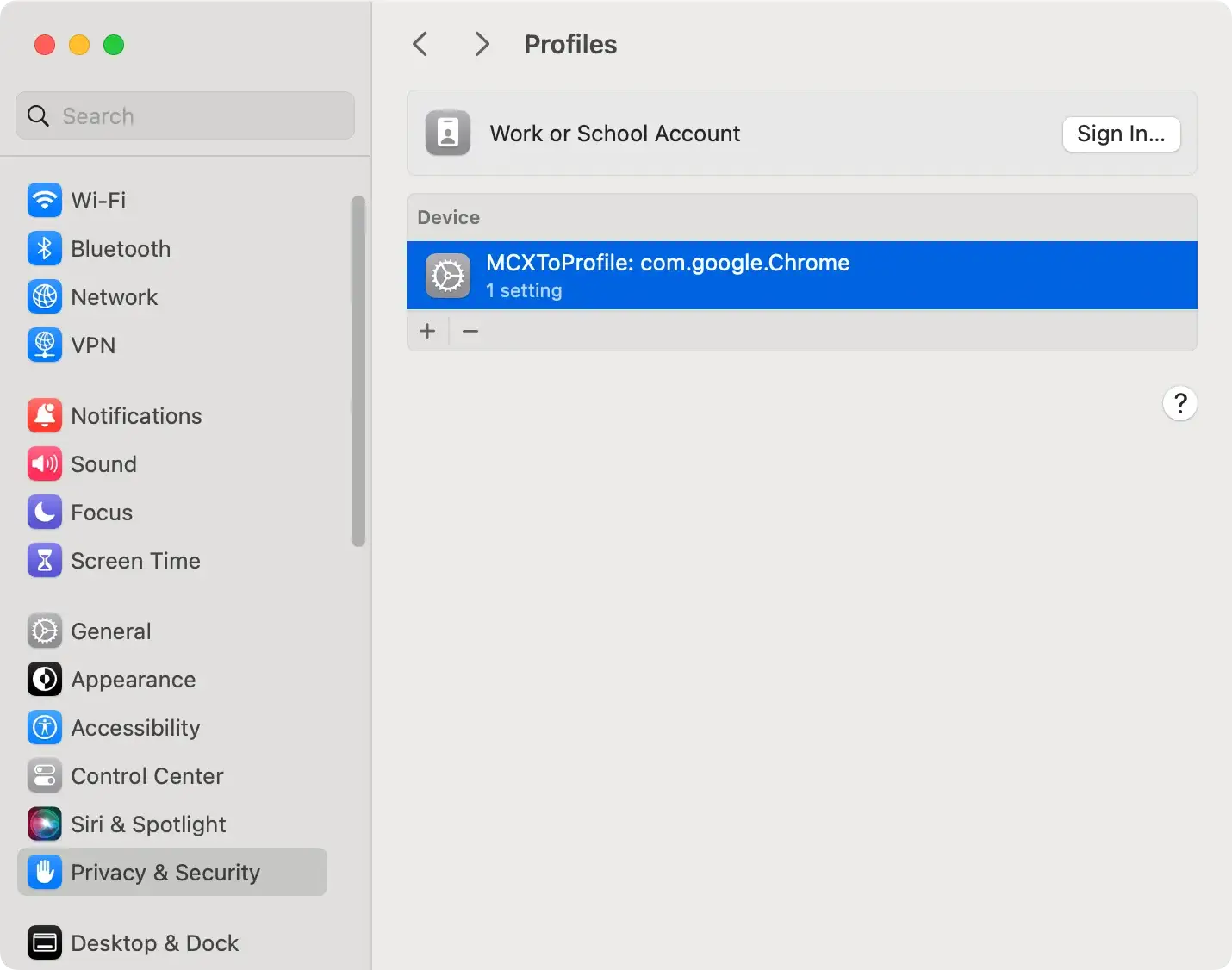
ステップ2: UptoDateMacと関連アプリをアンインストールする
-
Finderを開き、Applicationsフォルダに移動します。 - インストールされているアプリケーションのリストを確認し、UptoDateMac を明示的に探します。
- 削除したいアプリを右クリックし、
Move to Trashを選択します。 - 削除プロセスを完了するには、ゴミ箱を空にしてください。

ステップ3: Mac-uptodate.comに関連するファイルを見つけて削除する
-
Finderを開き、Go to Folder機能を使用します。 - 次の場所を確認してください:
-
~/Library/Application Support/ -
~/Library/LaunchAgents/ -
/Library/LaunchAgents/ -
/Library/LaunchDaemons/ -
/Library/StartupItems/ -
~/Downloads/
-
- UptoDateMac に関連するファイルを探してゴミ箱に移動します。
- これらのファイルを完全に削除するには、ゴミ箱を空にしてください。

自動削除
手動による削除が困難な場合は、信頼できるマルウェア除去ツールが救世主となる可能性があります。強力なマルウェア対策機能を備えた SpyHunter をお勧めします。
- SpyHunterをここからダウンロードし、インストール手順に従ってください。
- SpyHunter を開き、システム全体のスキャンを開始します。
- SpyHunter は UptoDateMac およびその他の脅威を識別して排除します。

- 指示に従って検出された脅威を削除します。

UptoDateMacやその他のPUPを防ぐ方法
削除方法に加えて、mac-uptodate.com のような不要なソフトウェアがインストールされないようにする方法を知ることが重要です。
不要なプログラムの防止
- 不明なサイト:信頼できるソースからのみソフトウェアをダウンロードしてください。
- カスタム インストール:バンドルされたアプリを確認してチェックを外すには、常にカスタム インストールを選択してください。
- 定期的な更新:システムとソフトウェアを最新の状態に保ちます。
- セキュリティ ソリューション: SpyHunter などの信頼できるセキュリティ ソフトウェアを使用してアドウェアをブロックします。
UptoDateMacの早期検出
重要な症状を早期に認識することで、システムのセキュリティとパフォーマンスを維持することができます。広告やポップアップが急増しているかどうかだけでなく、次の点にも注意してください。
- システムパフォーマンスの低下:操作が遅くなり、応答時間が遅くなります。
- 頻繁なリダイレクト:疑わしい Web サイトにリダイレクトされます。
- ブラウザの異常:ブラウザ設定の異常な変更。
- 見慣れないアプリケーション:予期しないアプリがリソースを消費しています。
UptoDateMac よくある質問
UptoDateMac を削除した後も、Mac は依然として脆弱ですか?
UptoDateMac を削除することは不可欠ですが、継続的な予防が重要です。定期的な更新、SpyHunter などの優れたウイルス対策ソフトウェア、安全なブラウジング習慣が必要です。
アドウェアを回避するために信頼できるソフトウェアをダウンロードするにはどうすればよいでしょうか?
評判が良く、レビューが肯定的なアプリを選択してください。公式開発者サイトまたは Mac App Store からソフトウェアをダウンロードしてください。インストールする前にアプリと開発者を調べ、新しいアプリをウイルス対策ソフトウェアでスキャンしてください。
最後に
セキュリティは Mac ユーザーにとって常に懸念事項であり、UptoDateMac は私たちが警戒する必要があることを証明しています。ソフトウェアのダウンロードに注意し、システムを最新の状態に保ち、SpyHunter などの強力なセキュリティ ツールを使用することで、Mac をアドウェアやマルウェアから保護できます。
常識と高度なセキュリティ = より安全で幸せなコンピューティング